Render Studios
![]()
Nur verfügbar für.
Mit dieser Onshape Render Studio-Anwendung können Sie fotorealistische Szenen aus den importierten Part Studios oder Baugruppen erstellen. Verwenden Sie die Szenen zum Testen von Aussehen und Materialien von Modellen, Beleuchtungs- und Kameraeinstellungen sowie Umgebungen. Exportieren Sie Szenen als JPG- oder PNG-formatierte Bilder, um die gerenderten Designs zu vermarkten.
Nach dem Import über die Registerkarte „Dokument“ wird eine Registerkarte „Render Studio“ erstellt, auf der Bauteile, Part Studios und Baugruppen in eine Render Studio-Szene eingefügt werden. Erstellen Sie so viele Render Studio-Registerkarten wie nötig. Jede Registerkarte enthält eine einzelne Szene. Szenen können aktualisiert werden, da sie mit ihrem Bauteil, Part Studio oder Baugruppe verknüpft sind. Aktualisierungen im Modell oder in der Baugruppe können in der Szene aktualisiert werden.
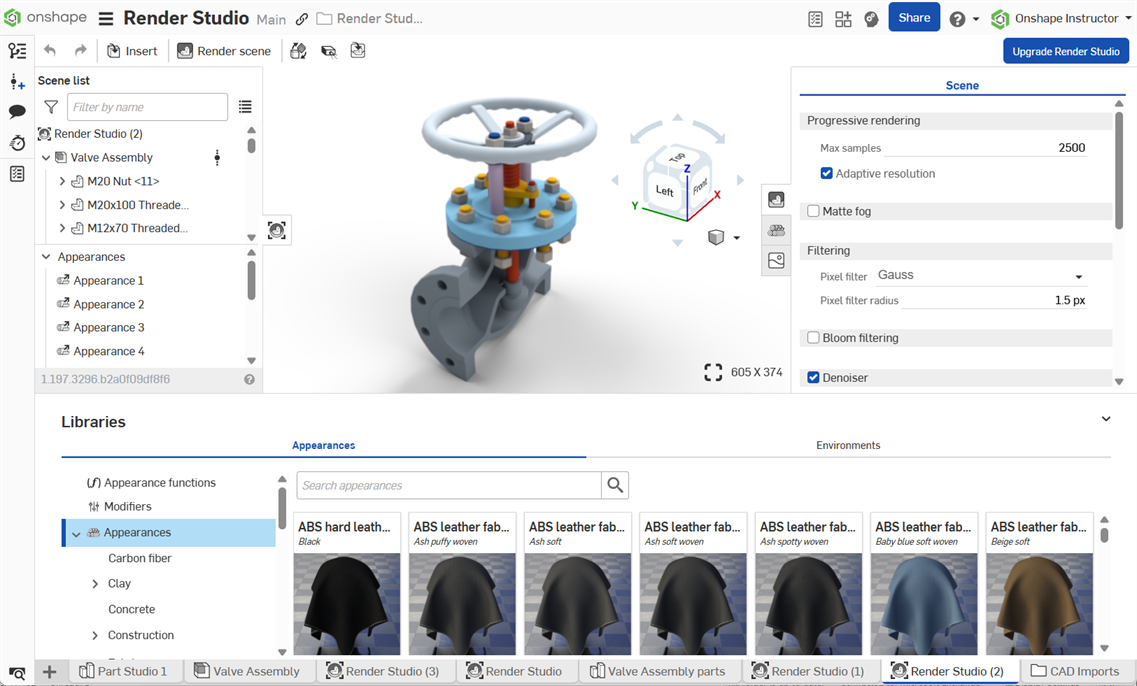
Render-Studio-Beta-Registerkarten (veraltet)
Vor der offiziellen Release von Render Studio 1.181 erstellte Beta-Registerkarten wurden am 28. Februar 2025 gelöscht. Nur die gerenderte Ausgabe, die mit diesen Registerkarten erstellt wurde, ist weiterhin vorhanden.
-
Alle Render-Studio-Beta-Registerkarten sind jetzt gelöscht und können nicht wiederhergestellt werden:
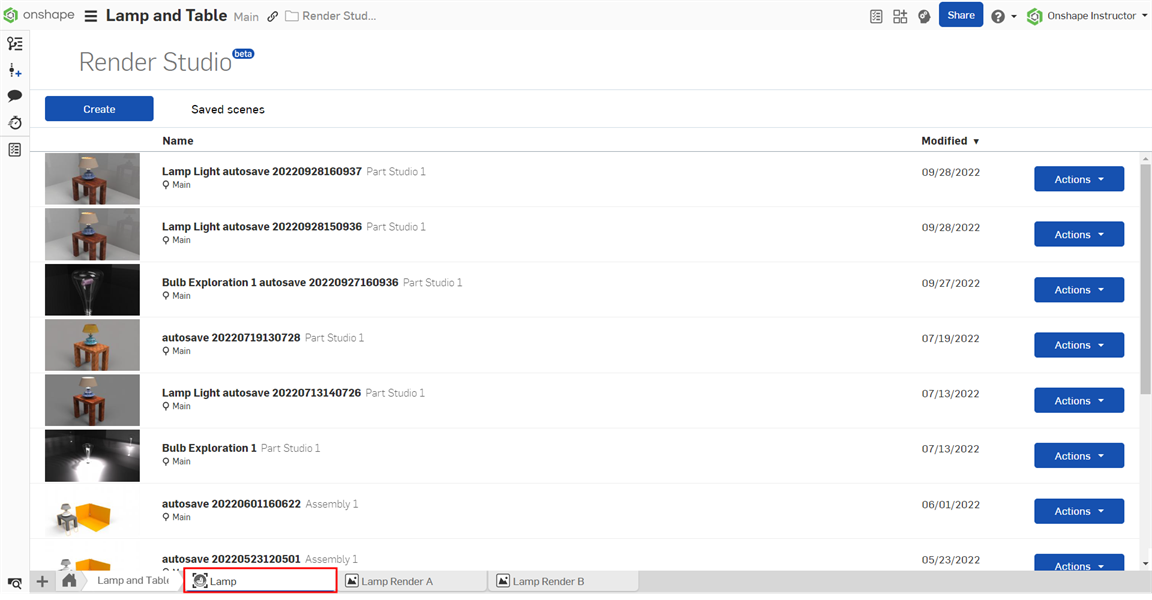
-
Alle gerenderten Bilder, die mit diesen Render-Studio-Beta-Registerkarten erstellt wurden, wurden nicht gelöscht und verbleiben in ihren eigenen Registerkarten:
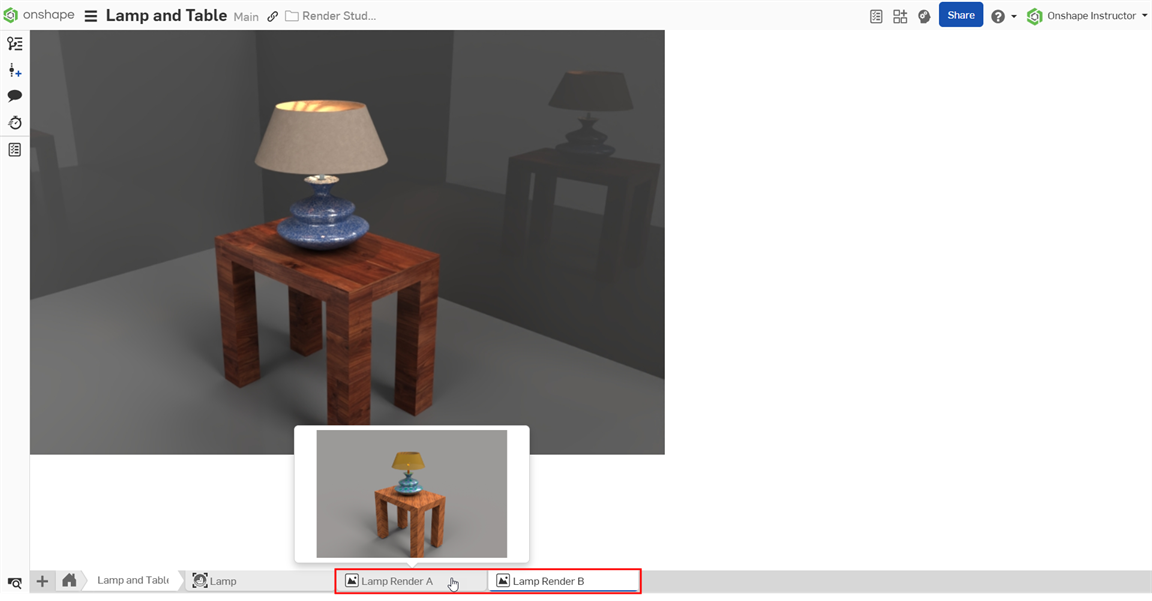
Tastaturbefehle
Zusätzlich zu den Tastaturbefehelen in der folgenden Tabelle bietet Onshape mehrere Tastenkombinationen für Modelle im Grafikbereich. Siehe Ansichtsnavigation.
| Tastaturbefehl | Aktion |
|---|---|
| Esc | Abbrechen |
| Leertaste | Auswahl löschen |
| Löschen | Auswahl löschen |
| Strg+C, CMD+C | Aussehen kopieren |
| Strg+U, CMD+U | Support kontaktieren |
| Strg+V, CMD+V | Aussehen einfügen |
| Strg+z, cmd+z | Änderung rückgängig machen |
| Strg+Y, Strg+Cmd+Z | Änderung wiederholen |
| Alt+ | Registerkarten-Manager öffnen |
| y | Ausgewählte Bauteile ausblenden |
| Umschalttaste+i | Isolieren |
| Umschalttaste+Y | Ausgewählte Bauteile anzeigen |
| Umschalttaste+1 | Vorderansicht |
| Umschalttaste+5 | Draufsicht |
| Umschalttaste+3 | Seitenansicht links |
| Umschalttaste+4 | Seitenansicht rechts |
| Umschalttaste+5 | Draufsicht |
| Umschalttaste+6 | Unteransicht |
| Umschalttaste+7 | Isometrische Ansicht |
| Umschalttaste+n | Auswahl umbenennen |
| Umschalttaste+V | Benannte Ansicht |
| Umschalttaste+x | Schnittansicht |
| Umschalttaste+z | Vergrößern |
| z | Verkleinern |
| f | In Fenster zoomen |
| w | Ausschnitt vergrößern |
| ` | Andere Auswahl |
Render-Studio-Kontextmenü
Rechtsklicken Sie auf eine Render Studio-Registerkarte, um auf das Kontextmenü zuzugreifen:
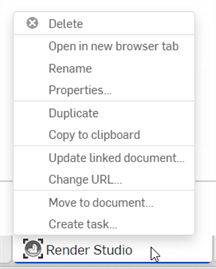
- Löschen: Löschen Sie Render Studio (oder irgendeine Registerkarte), selbst wenn diese aktiv ist. Die letzte verbleibende Registerkarte kann nicht gelöscht werden.
- In neuer Browser-Registerkarte öffnen: Öffnet die aktuelle Render Studio-Registerkarte in einer neuen Browser-Registerkarte. Es wird ein Hinweis geöffnet, in dem erklärt wird, dass nur ein Benutzer die Registerkarte Render Studio zur Zeit öffnen kann. Klicken Sie auf Öffnen, um fortzufahren:
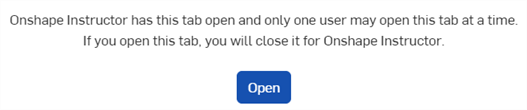
- Umbenennen: In diesem Dialogfenster können Sie Render Studio umbenennen.
- Eigenschaften: Rufen Sie das Dialogfenster auf, um Informationen über Render Studio bereitzustellen. Geben Sie im Eigenschaftendialogfenster Metadaten für das gesamte Render Studio ein. Ausgegraute (inaktive) Eigenschaften werden in den Company-Eigenschaften in der Kontoverwaltung definiert und ausgefüllt. Weitere Informationen finden Sie unter Company/Enterprise-Einstellungen > Eigenschaften/Benutzerdefinierte Eigenschaften.
- Duplizieren: Dupliziert die Registerkarte „Render Studio“ im aktuellen Dokument.
- Indie Zwischenablage kopieren: Kopiert die Registerkarte „Render Studio“ in die Zwischenablage. Sie kann dann in ein neues oder anderes Dokument eingefügt werden.
- Verlinktes Dokument aktualisieren: Öffnet das Dialogfenster „Referenz-Manager“, in dem Sie eine neuere Version des Dokuments auswählen können, mit dem Render Studio verlinkt ist.
- Zum Dokument wechseln: Verschieben Sie die aktuelle Registerkarte in ein neues oder ein anderes Dokument. Siehe Registerkarten in andere Dokumente verschieben.
- Aufgabe erstellen: Öffnet das Dialogfenster „Aufgabe erstellen“, in dem Sie jemandem in Company/Enterprise eine Aufgabe zuweisen können. Weitere Informationen finden Sie unter Aktionsobjekte.
Auf Free- oder Standard-Abo herabstufen
Beim Downgrade von einem Pro- oder Enterprise-Abo auf einen Free- oder Standard-Abo werden die Render-Studio-Registerkarten zwar nicht gelöscht, aber es kann nicht mehr darauf zugegriffen werden.